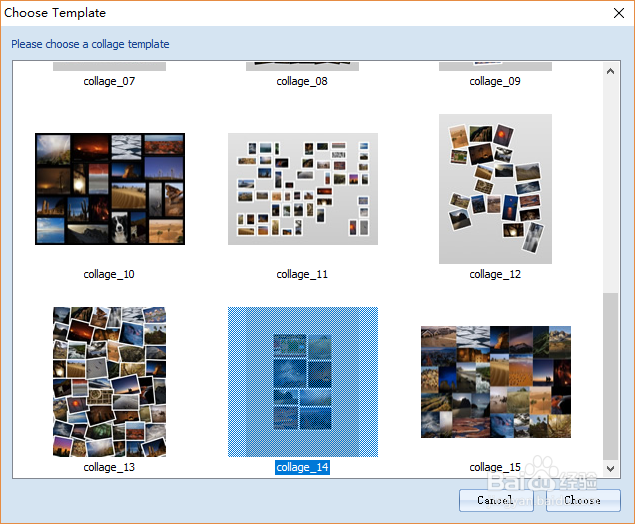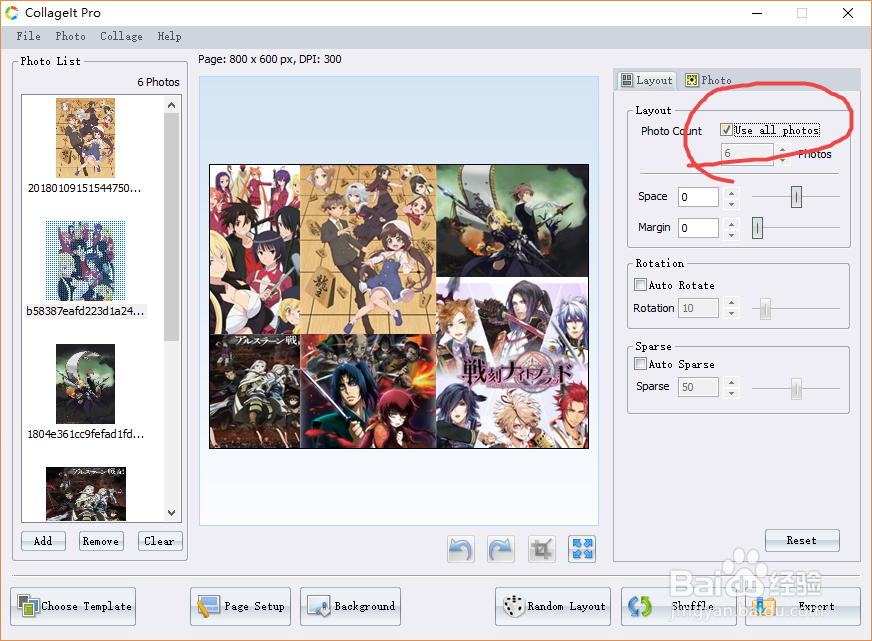1、首先我们在网上下载CollageIt 软件绿色版,如下图,下载完后,解压到本地硬盘,双击打开CollageItPortable.exe文件,就可以看到弹出如下图所示界面。
2、CollageIt有很多内置的模板框架,我们只需要根据自己的需求选择合适的图组模板即可,这里要提醒一下,如果我们的图片并没有如下图所示的那么多张,譬如,我就只有4张图,但是看下面软件好像要放很多图,没关系,直接选择一个即可。下面的操作还可以定制模板的。
3、然后打开模板以后,就会出现需要我们拖拽图片到软件窗口的界面,这里我们将自己的图片拖动到窗口中间即可。或者点击软件左下角的add按钮,添加图片。
4、添加图片的时候,可以按住ctrl键或者shift键添加多个图片的。如下图,我把自己的动漫图片给放进去了。
5、如果你要移除现有的图片,那么可以点击菜单栏的Photo,remove photo,移除选中的图片,这里图片也是可以多选的。
6、接下来我们就可以根据模板进行图片的拼图操作了,在这个过程中你如果想要更换模板,可以点击如下图所示的choose Template按钮,更换模板即可。
7、如果我们的图片只有几张,不够模板中的小框框,那么我们可以点击如下图所示的use all photos使用全部的图片,这样软件就可以自适应所有图片到模板中的了。